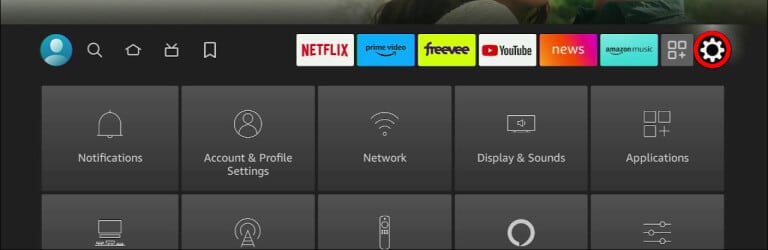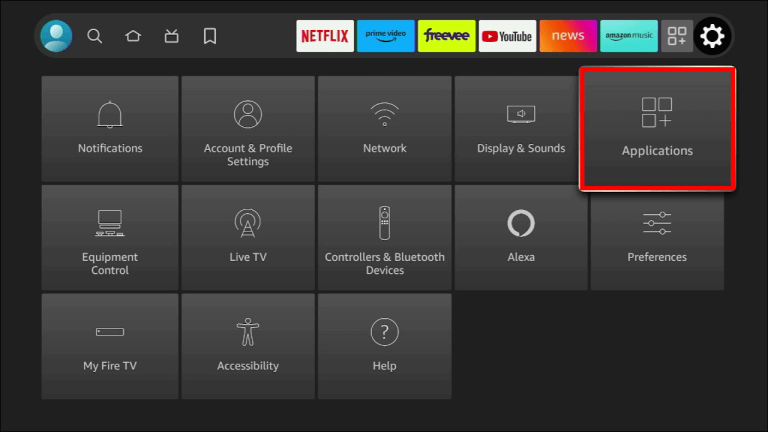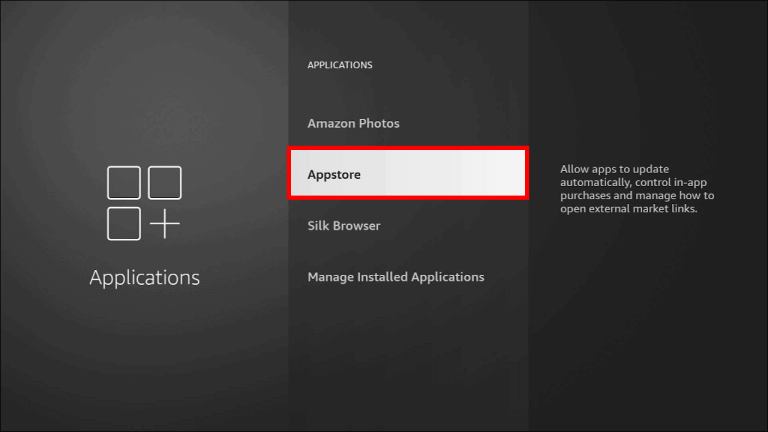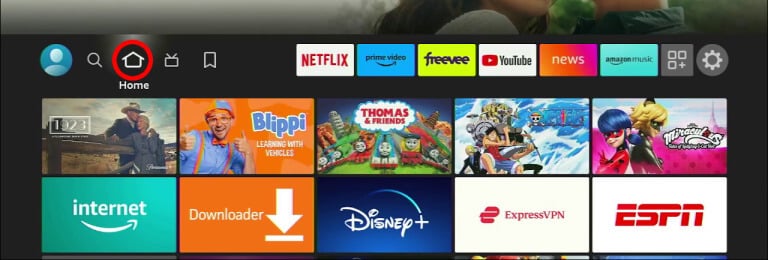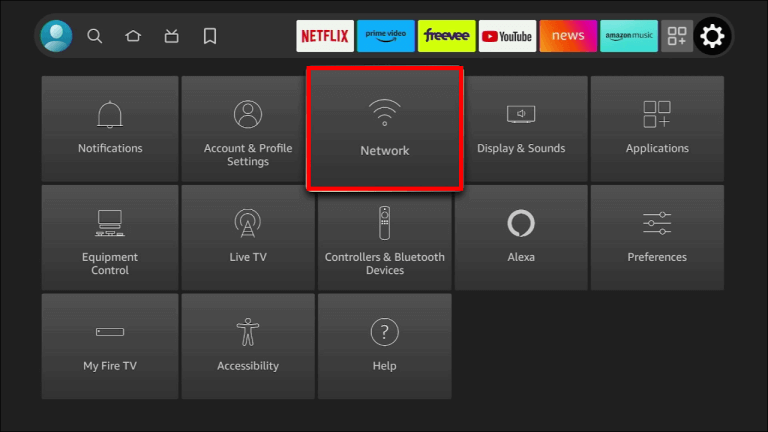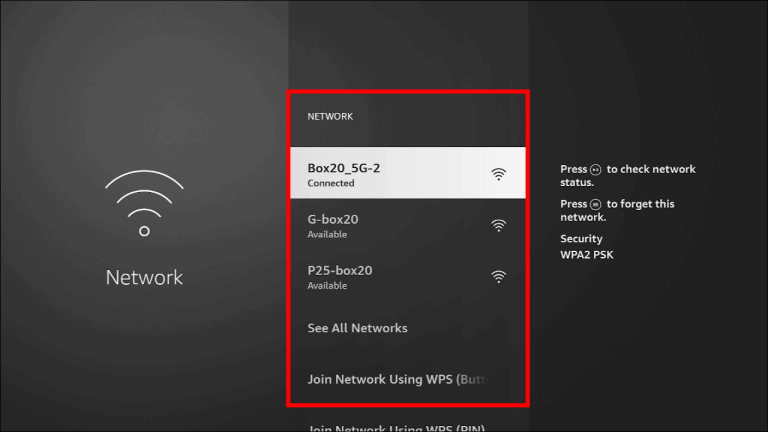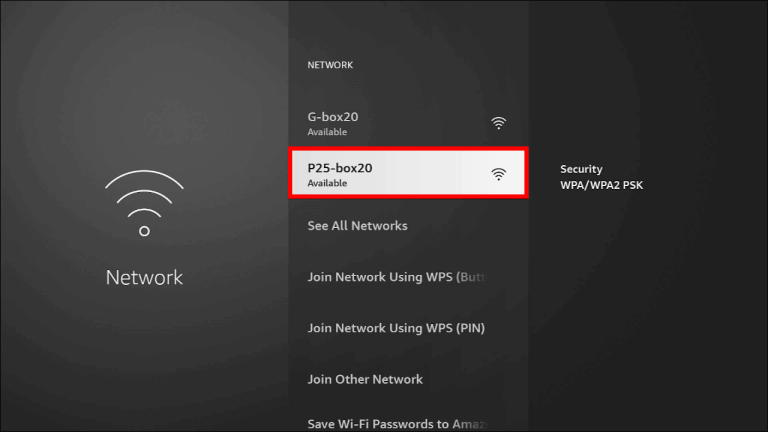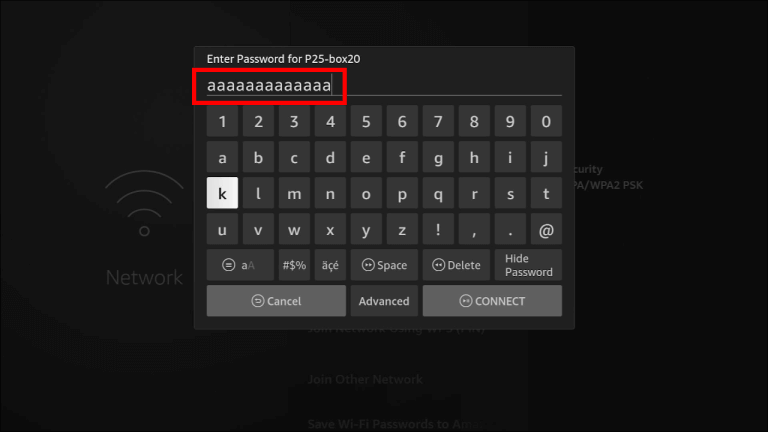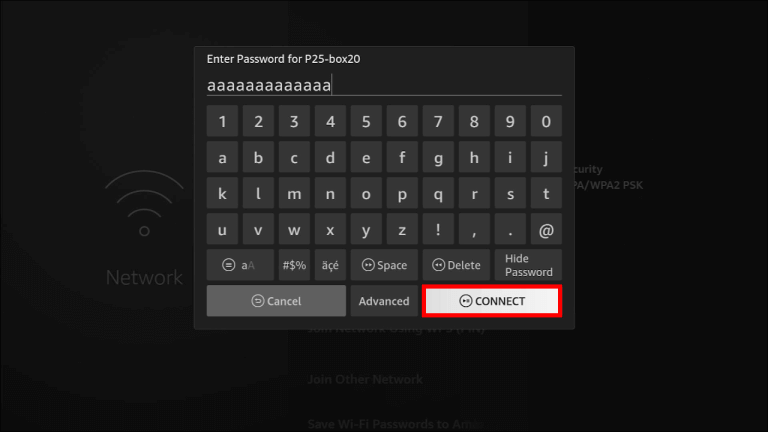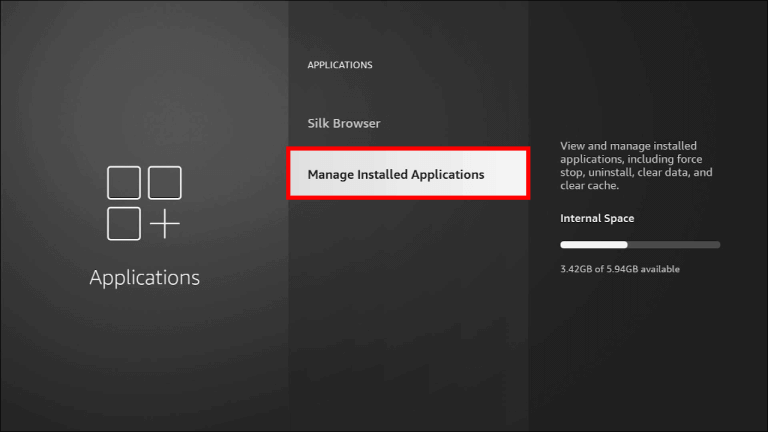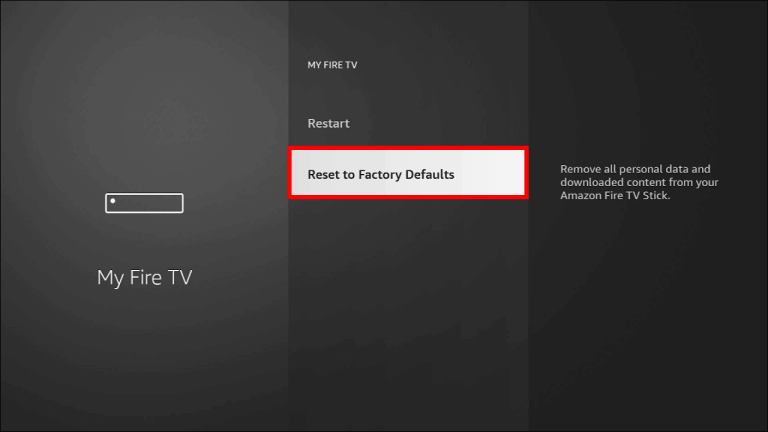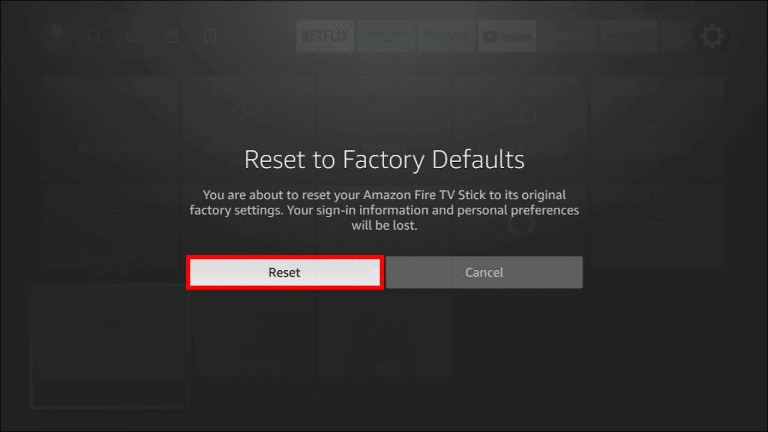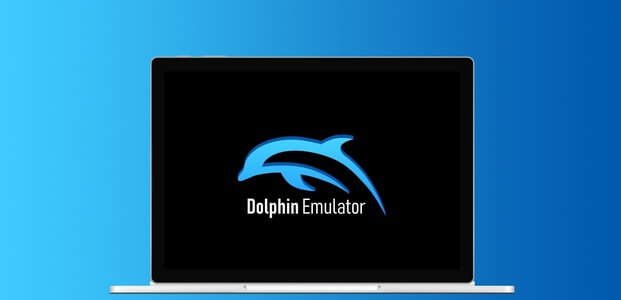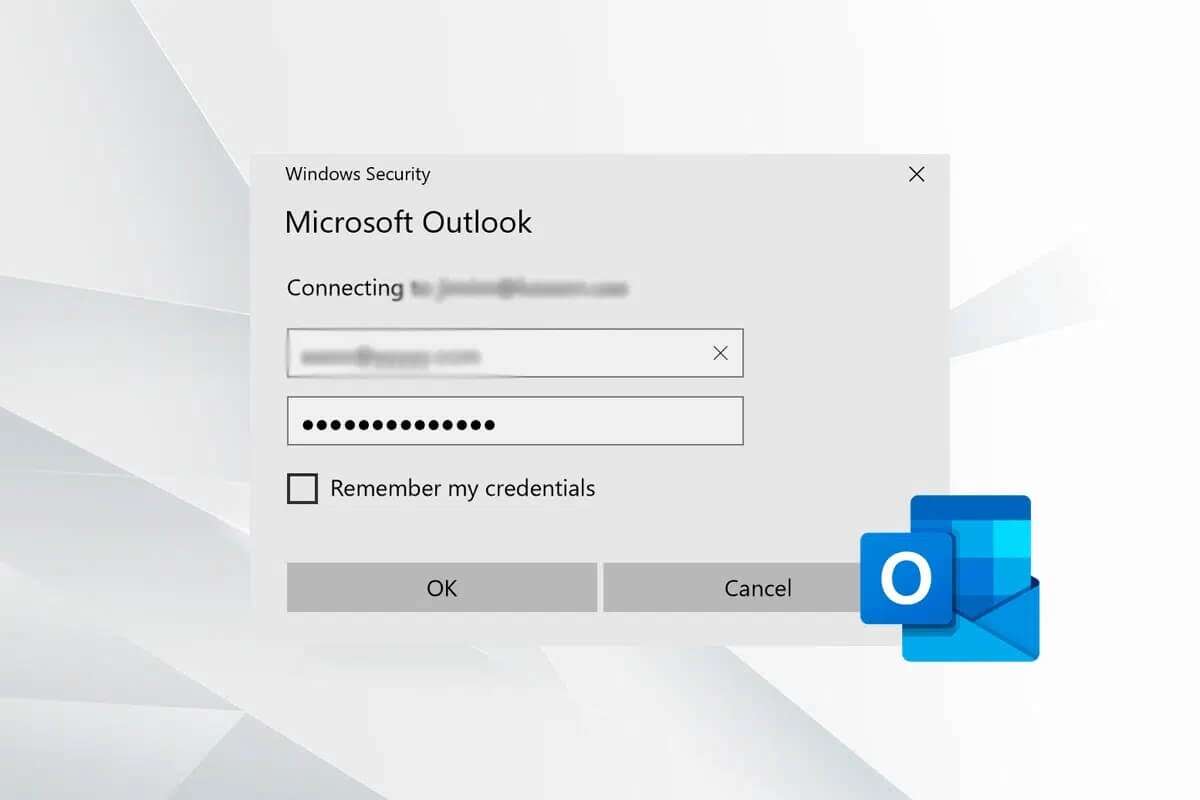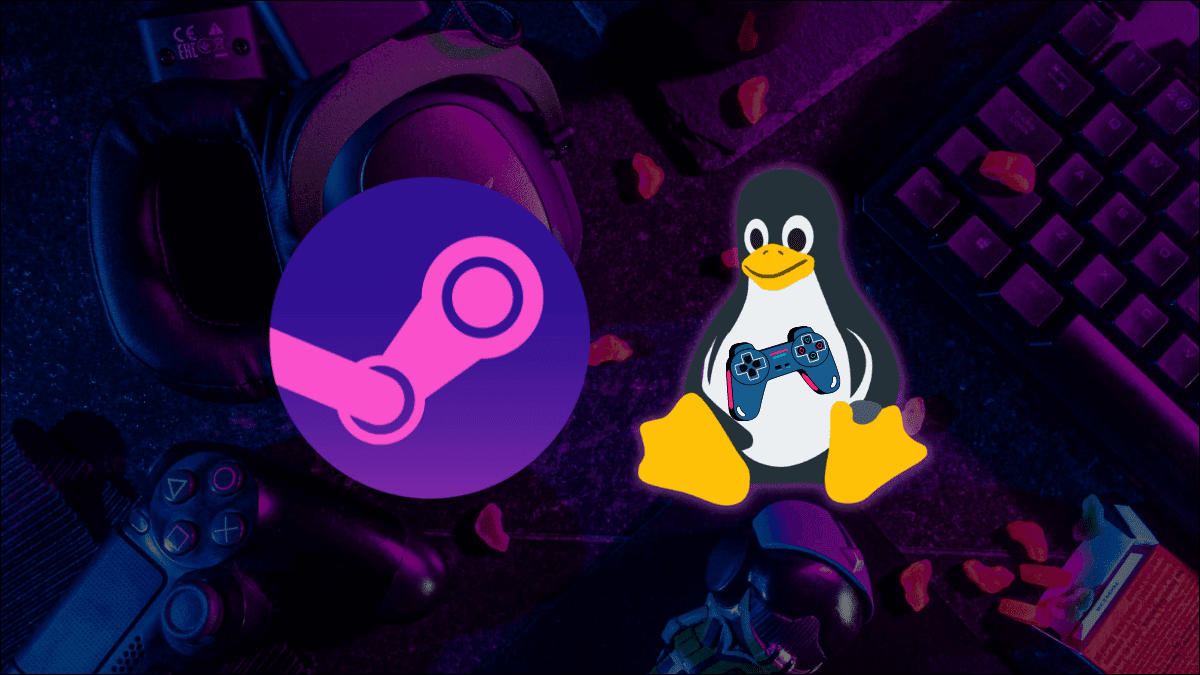olabilir Xfinity Akışı üzerinde mevcut değil FIRESTICK zaten kurulu olmasına rağmen. Stream uygulaması, eski yazılımlar, FireStick cihazındaki bağlantı sorunları veya uygulamanın kendisi nedeniyle çalışmayabilir. Bu sorunla karşılaşırsanız, yalnız değilsiniz. Bu makale, Xfinity Stream'in Android'de mevcut olmamasının nasıl düzeltileceğini tartışmaktadır. FIRESTICK.

Xfinity Akışı, FireStick'te mevcut değil! Neden?
Bazen uygulama, bir depolama sorunu nedeniyle çalışmayabilir. Ürün yazılımı ve bağlantı sorunları da bu hataya yol açabilir. Diğer bazı olasılıklar şunlardır:
- FireStick cihazınızda Wi-Fi veya ağ sorunu
- Eski FireStick veya Xfinity uygulama üretici yazılımı
- Uygulamanızın olması gerektiği gibi çalışmasını engelleyen geçici bir başlatma hatası
- FireStick için Xfinity Hizmetleri şu anda çalışmıyor
Xfinity platform hizmetlerinin FireStick ile bağlantısı kesilirse, bir süre daha kullanılamayacaklardır. Xfinity uygulamasının çökmesine neden olan dahili bir sorun varsa, bunun resmi web sitesinde listelendiğini göreceksiniz. "FireStick" bölümüne bakın.
Xfinity Stream'in FireStick'te bulunmamasını düzeltin
Sorunu tanımlamaya ve çözmeye yardımcı olacak çözümler vardır. Örneğin, Xfinity Stream'i yeniden başlatmanız ve FireStick'i yeniden başlatmanız gerekebilir. Donanım yazılımı sürümü de güncellenmelidir.
Xfinity Stream'i yeniden başlatın
FireStick'inizdeki uygulamalar, başlangıç programındaki bir aksaklık nedeniyle çalışmayı durdurabilir. Xfinity, FireStick'te yoksa platformu yeniden canlandırın ve ardından FireStick'i yeniden başlatın.
Xfinity uygulamasını yeniden başlatmak ve FireStick'i yeniden başlatmak için aşağıdakileri yapın:
- yakın Xfinity Akışı FireStick uzaktan kumandasını kullanarak.
- set "Güç Listesi" Karşı Ateş Çubuğu.
- Bir seçeneği tıklayın "Yeniden başlat" Ardından dizinin tamamlanmasını bekleyin.
- FireStick başarıyla yeniden başlatıldıktan sonra açın Xfinity uygulaması.
- Oturum açma kimlik bilgileriniz otomatik olarak yüklenmezse uygulama hesabınızda oturum açın.
- Uygulamanın hala mevcut olup olmadığını kontrol edin.
Bu adımın işe yarama olasılığını artırmak için FireStick'inizin TV ile bağlantısını kesin.
Xfinity uygulaması üretici yazılımı güncellemesi
Kullanmakta olduğunuz Xfinity Stream uygulama yazılımı güncel değilse mevcut sorunun nedeni bu olabilir. Sorunların ortaya çıkmaya devam etmemesini sağlamak için Xfinity uygulamasını güncel tutun. Bu, kullanılamama olasılığını azaltır.
- FireStick ana ekranından düğmesini seçin "Ayarlar".
- Sekmeyi bulun "Uygulamalar" Ve onu tanımlayın.
- Adresine git "Uygulama mağazası".
- Bir uygulama arayın Xfinity Akışı Uygulamalar listesinden.
- Bulduğunuzda, vurgulamak için tıklayın ve seçin "güncellemek için".
- Güncellemenin bitmesini bekleyin ve güncelleyin.
Lütfen FireStick'in bağlantısını kesmeyin, yeniden başlatmayın veya yeniden başlatmayın Kapatmak güncelleme sırasında.
FireStick'inizi İnternete yeniden bağlayın
Hala sonsuz akışla ilgili sorun yaşıyorsanız ve hala kullanılamıyorsa, internet bağlantınız kesilmiş olabilir. Diğer çevrimiçi platformlarda olduğu gibi, Xfinity ile akış yapmak için güvenilir ve aktif bir internet bağlantısına ihtiyacınız vardır.
FireStick'inizin İnternete bağlı olduğundan emin olmak için şu adımları izleyin:
- aç "Ana sayfa" Içinde Ateş Çubuğu.
- Adresine git "Ayarlar" listesi Ekranın üst kısmında.
- Adresine git "ağ".
- Tarayıcının yakındaki Wi-Fi ağlarını taramayı bitirmesini bekleyin.
- basın ev Wi-Fi ağlar listesinden.
- geç Parola istendiğinde kendi.
- Tıklayın "Temas".
- FireStick internete bağlanmaya çalışırken bekleyin.
Xfinity hesabınızdan yeniden oturum açın
Xfinity Stream hala mevcut değilse, bir Xfinity uygulaması sorunu yerine bir hesap sorunuyla uğraşıyor olabilirsiniz. Uygulama platformundan tekrar giriş yapmayı denemeli ve ardından Xfinity hesabınızda bir sorun olup olmadığını test etmelisiniz. Bu, yalnızca uygulamanın ana ekranına gidebiliyorsanız çalışır.
Yapmanız gerekenler:
- Xfinity uygulamasının ana ekranına gidin ve öğesine dokunun. "Ayarlar".
- Ayarlar listesinde ilerleyin ve seçin "çıkış Yap".
- Çıkış yapana kadar bekleyin Xfinity Akışı uygulaması.
- Bu sizi, gerekli alanlara gerekli kimlik bilgilerini girmeniz gereken oturum açma ekranına gönderir.
- Bir seçeneği tıklayın "kayıt olmak" Kimlik bilgilerinizi yazdıktan sonra.
- Uygulamada herhangi bir içerik arayarak uygulamayı şimdi test edin.
Kullanıcı adınızı veya şifrenizi hatırlamıyorsanız, kullanmanız gerekir. düğme Genellikle giriş ekranında yer alan “Unuttum…”.
Xfinity Stream uygulamasını FireStick'inize yeniden yükleyin
Xfinity Stream kullanılamıyor sorunu, verilerdeki bir aksaklıktan kaynaklanıyor olabilir. Eski üretici yazılımı, verileri bozar ve uygulamaya erişimi bozar. Bu seçeneği seçerseniz, Xfinity Stream uygulamasını yeniden yüklemenin zaman içinde yaptığınız tüm değişiklikleri ve Ayarları güncelleyeceğini unutmayın.
Uygulamayı yeniden yüklemek için aşağıdakileri yapın:
- FireStick ana ekranını açın ve şuraya gidin: "Ayarlar".
- sekme seç "Uygulamalar".
- Bir seçenek belirleyin "Yüklü uygulamaları yönetme".
- Seç ve seç "Xfinity Akış Uygulaması" mevcut tüm uygulamaların listesinden.
- set "Kaldırma" Altta.
- Sistem, uygulamayı cihazdan kaldırırken bekleyin.
FireStick'i Sıfırla
Sorunu başka hiçbir şey çözmezse son seçenek. Müşteri desteğiyle iletişime geçmeden önce bunu denemeniz gerekir. Xfinity Stream kullanılamıyor sorunu, FireStick işletim sistemi ve yazılımındaki bir aksaklıktan kaynaklanıyor olabilir.
FireStick'i sıfırlamak için aşağıdaki adımları izleyin:
- FireStick ana ekranını açın ve Menü'yü seçin. “Ayarlar” yukarıda.
- Bir seçeneğe git "Fire TV'm".
- Bir listede "Ateş TV'm", set "Fabrika Varsayılan Ayarlarına Sıfırla".
- Bir seçeneği tıklayın "Reset" Altta.
- Yazılım sıfırlamanın bitmesi için bir süre bekleyin.
Not: FireStick'te sıfırlama yapılması, kalıcı veri kaybına neden olur.
Müşteri desteğiyle iletişime geçin
Sorunu çözmek veya daha fazla sorun gidermek için FireStick müşteri desteğiyle veya Xfinity uygulamasıyla iletişime geçebilirsiniz.
Sorular ve Cevaplar
S1: Kullanıcının birden çok Xfinity hesabı varsa, Xfinity Stream uygulaması Fire TV'de kullanılabilir mi?
Cevap: Evet. Birden fazla hesabınız olsa bile uygulamaya erişilebilir.
S2: Akış uygulamasını FireStick'te kullanmak için bir Xfinity TV kutusuna ihtiyacım var mı?
Cevap: hayır. FireStick'te akış yapmak için TV kiralamanıza gerek yoktur. Uygulamayı kullanmak yeterlidir.
S3: Xfinity uygulamasını Fire TV'de nasıl edinebilirim?
Cevap: Xfinity Stream uygulaması, Amazon Appstore'dan indirilmelidir.
Kullanılamayan Xfinity Stream sorununu çözün
Xfinity'ye FireStick aracılığıyla erişmek, platformda keyfini çıkarabileceğiniz çok sayıda kanal nedeniyle iyi bir fikirdir. Ne yazık ki, zaman zaman hatalarla karşılaşabilirsiniz ve Xfinity beklendiği gibi akış gerçekleştiremez veya bir Xfinity Akışı kullanılamıyor hatası görüntüler. Böyle bir durumla karşılaşırsanız, yukarıdaki yöntemler erişimi geri kazanmanıza yardımcı olabilir ve FireStick'teki hizmetlerden yararlanmaya devam etmenizi sağlayabilir.
FireStick'te bulunmayan Xfinity Stream sorunlarıyla hiç uğraştınız mı? Eğer öyleyse, nasıl çözersiniz? Aşağıdaki yorumlar bölümünde bize bildirin.